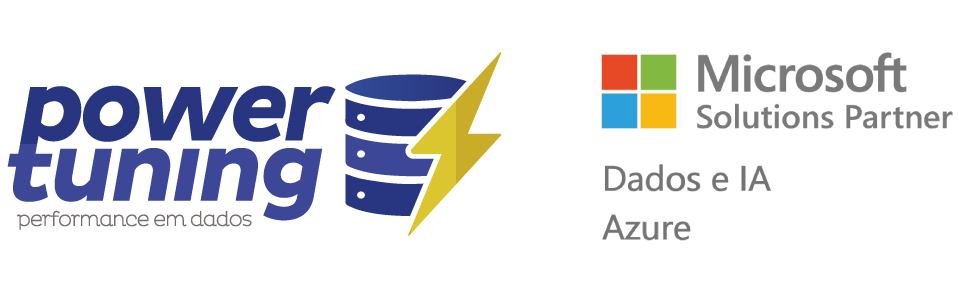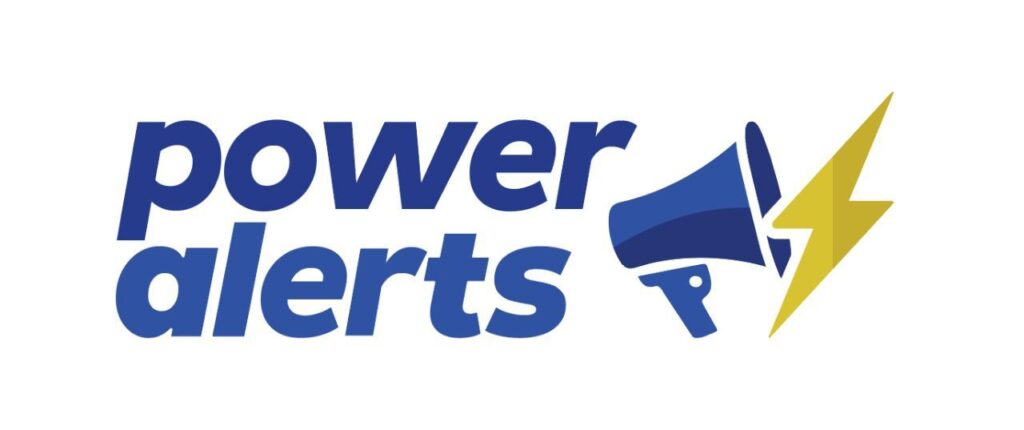Compartilhando AUTOMATICAMENTE relatórios com novos usuários da sua equipe.

Para realizar os procedimentos desse artigo você precisa ter permissão de edição e criação de grupos nas configurações de AD na Azure e ter Licenciamento Azure AD Premium P1 ou P2.
Imagina então que você tem um Workspace ou Apps do Workspace que precisa dar permissão de leitura para todos os colaboradores de empresa, de uma área, de uma filial, etc, incluir manualmente novos usuários e ter certeza que não esqueceu ninguém pode ser algo bem complicado e que te gere um bom tempo de trabalho e reclamações. Nesse sentido em grandes corporações são criados grupos de usuários para que seja dada a permissão a um grupo e não individualmente a pessoas da empresa, sendo assim qualquer individuo que seja incluído em um grupo passa a ter a todas as permissões que o grupo tem, incluindo acesso a Workspaces e Apps do Workspace, que são as formas seguras de compartilhar nossos relatórios do Power BI.
No entanto também quando trabalhamos com grupos de usuários há uma necessidade de inserir os usuários nesse grupo, mas podemos reduzir bastante o trabalho trabalhando com Grupos Dinâmicos do AD.
Esse tipo de grupo de usuário pode facilitar também sua vida na inclusão de Usuários em uma regra de RLS (Row Level Security), visto que Grupos de Segurança podem ser incluídos em RLS.
A criação de Grupos Dinâmicos é bem simples e é feita em poucos passos.
Indo no nosso Azure Active Directory dentro do Portal da Azure
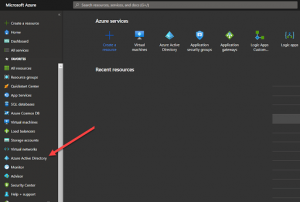
Acessando a área de Grupos:
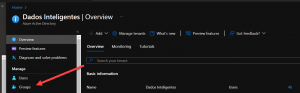
Novo grupo
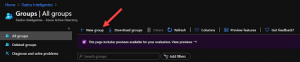
Vamos ter as opções de Criar Grupos de Segurança e Microsoft 365para o nosso caso do Power BI a diferença fica por conta que um Grupo de Segurança não tem um E-mail e não poderia ser incluído por exemplo para receber alertas de erros no Gateway e Grupos do Microsoft 365 não podem se incluídos em Regra de RLS.
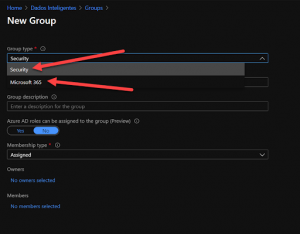
Após Preencher as informações Obrigatórias de Tipo, Nome e Email do Grupo ( se utilizando o tipo Microsoft 365), é que vem o detalhe que é o Tipo de Inscrição ou como está na minha tela Membership Type. Aqui vamos escolher Dynamic User para que seja habilitada a possibilidade de criar uma Regra, e após selecionar o tipo clicamos em “Add dynamic Query” que é a regra que incluirá automaticamente os novos usuários ou usuários já existentes do AD que se enquadrem na Regra.
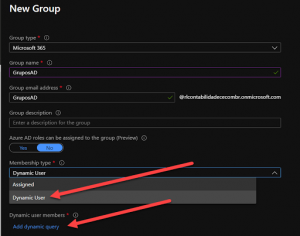
Basta então escolhermos uma Propriedade (existem várias) um Operador e o Valor. No nosso exemplo estou utilizando a propriedade accountEnabled que valida se o usuário está ativo ou não, passei o operador “Equals” e o valor “true”. Com essa forma todos os usuários Ativos do meu tenant serão incluídos nesse grupo.
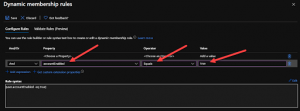
Podemos então salvar nosso novo grupo.
Retornando para a tela de grupos vamos então seleciona-lo para testar se a regra criada está funcional.

Dentro do Grupo vamos selecionar no menu em Manage as regras de inscrição dinâmica, ir na opção Validar Regras, logo abaixo em Adicionar Usuários, selecionamos um ou mais usuários para testes.
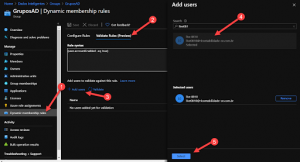
Se a regra estiver valida recebermos um Status VERDE com o OK que aquele usuário faz parte do grupo dinâmico.

Caso contrário você pode selecionar a opção Ver Detalhes que lhe mostrará os motivos do usuário não fazer parte do seu grupo criado.
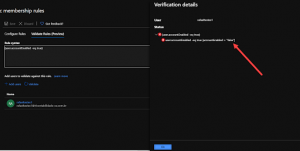
Uma vez o grupo criado basta irmos na nossa Workspace (ou onde quer que você vá usar seu grupo) e incluir o grupo.
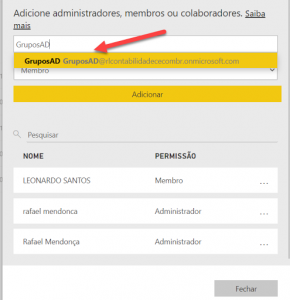
Além da criação de grupos dinâmicos o Azure Active Directory Premium abre várias possibilidades de administração dos seus usuários podendo criar regras de acesso para bloquear por acessos de dispositivos não reconhecidos, bloquear acesso via Navegador, bem como monitorar de forma mais eficiente a segurança do seu ambiente de Power BI como um todo.
Por hoje é só, valeu e até a próxima.